Add-on 세팅하기
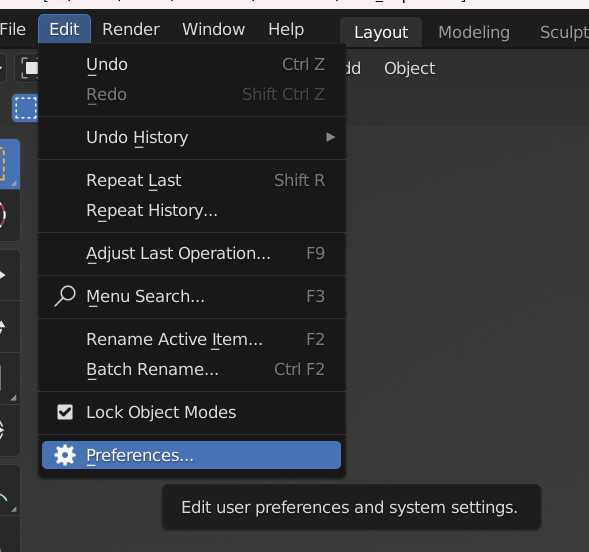


상단 위 Edit 버튼을 눌러 준 후 Preferences를 눌러줍니다.
다음으로 Add-ons를 눌러 돋보기를 찾아줍니다. 돋보기를 찾으셨다면 검색란에 Light를 검색해주면 됩니다.
그 다음 Tri-lighting을 체크해서 활성화해주시면 됩니다.
"3점 조명 : Key Light/Fill Light/Rim Light"에 대해서
3점 조명은 모델링 뿐만 아니라 영화, 사진 등에서도 다양하게 사용되는 기본적인 조명 방법으로,
주광(Key light), 보조광(Fill Light), 후광(Back Light 혹은 Rim Light)의
기본적인 3가지 조명을 각각 다른 장소에서 한 물체에 비추어 물체의 형태와 색을 보여줍니다.
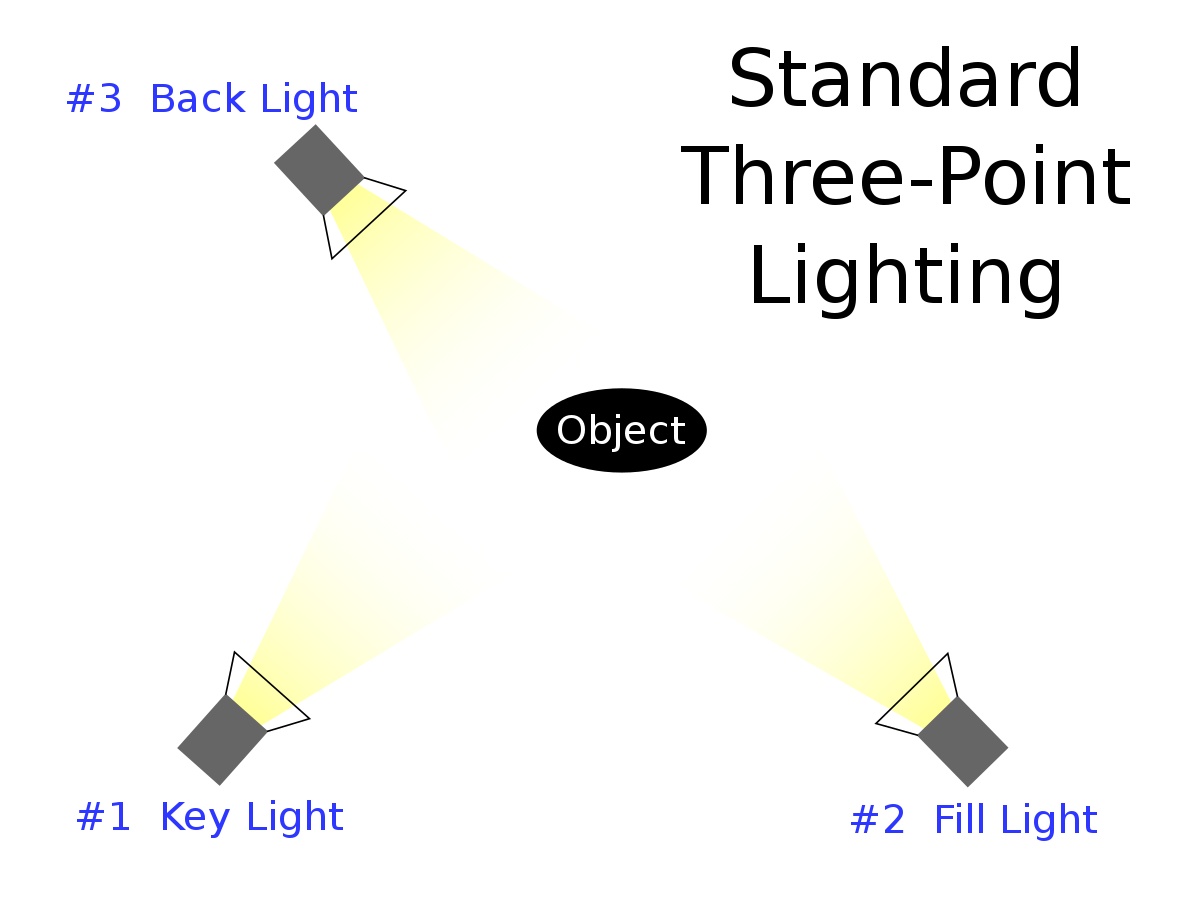
[Key light]
- 피사체를 밝혀주는 중심 광원
- 가장 먼저 설치하는 조명으로, 보통 피사체의 앞쪽 30-45각도에 위치시켜준다.
- 가장 조명의 세기가 밝다.
[Fill Light]
- 주광(Key light)을 보조하는 보조광원.
- 주광(Key Light)보다 광량을 적게하여 주광으로 인해 그림자가 생기는 부분의 형태와 색을 보여준다.
- 주광(Key Light)만 사용했을 경우보다 빛이 자연스럽고 입체감이 살아난다.
[Rim Light]
- 피사체를 배경과 분리시키는 목적으로 사용하는 조명.
- 주광(Key Light)와 보조광(Fill Light)가 닿지 못하는 뒷쪽 디테일을 살려준다.
- 피사체의 뒤쪽에 배치
라이팅 세팅
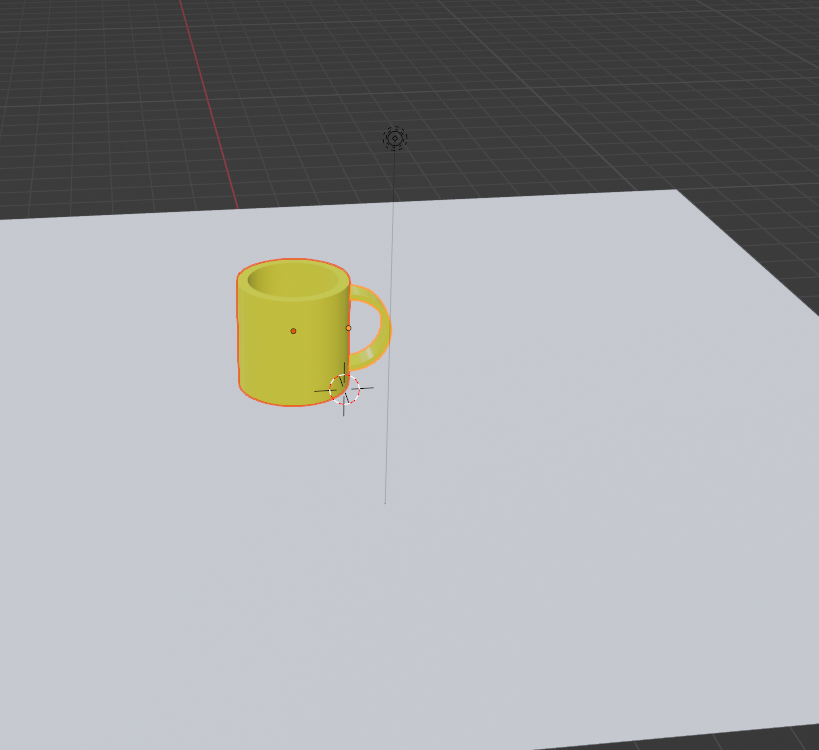
Plane을 하나 생성해준 후 "G"버튼을 눌러 주어 Plane위로 컵이 오게 끔 세팅해줍니다.
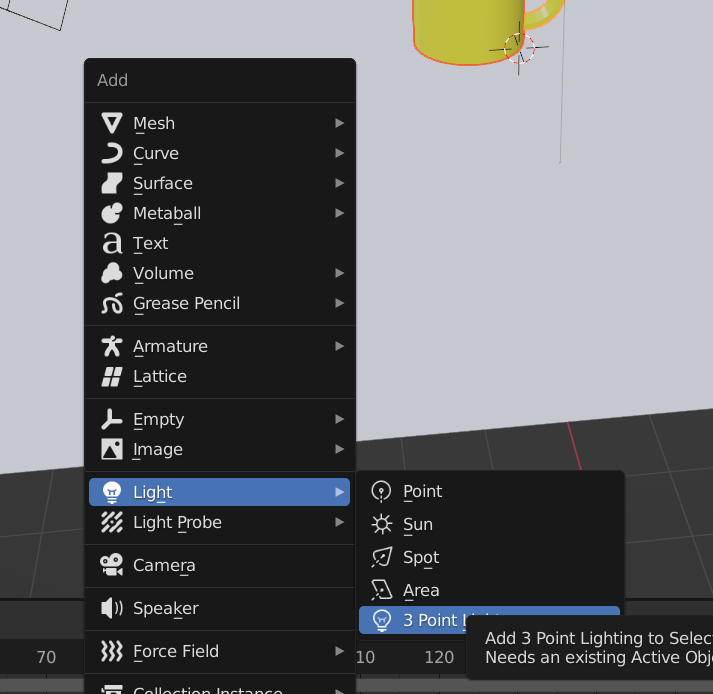
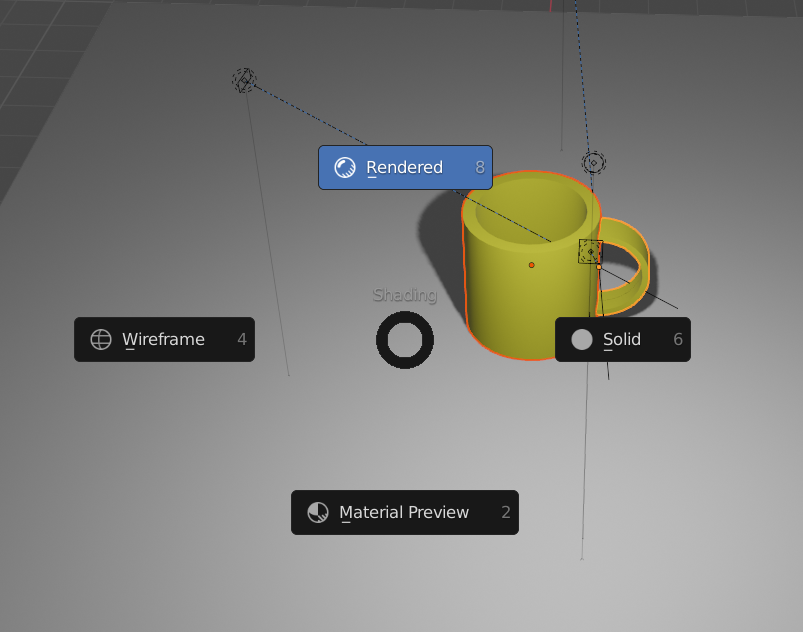
Light에서 아까 활성화시켜둔 "3 Point Light"을 만들어줍니다.
단축키 "Z"를 눌러준 후 Rednered모드를 활성화시켜줍니다.
렌더링하기
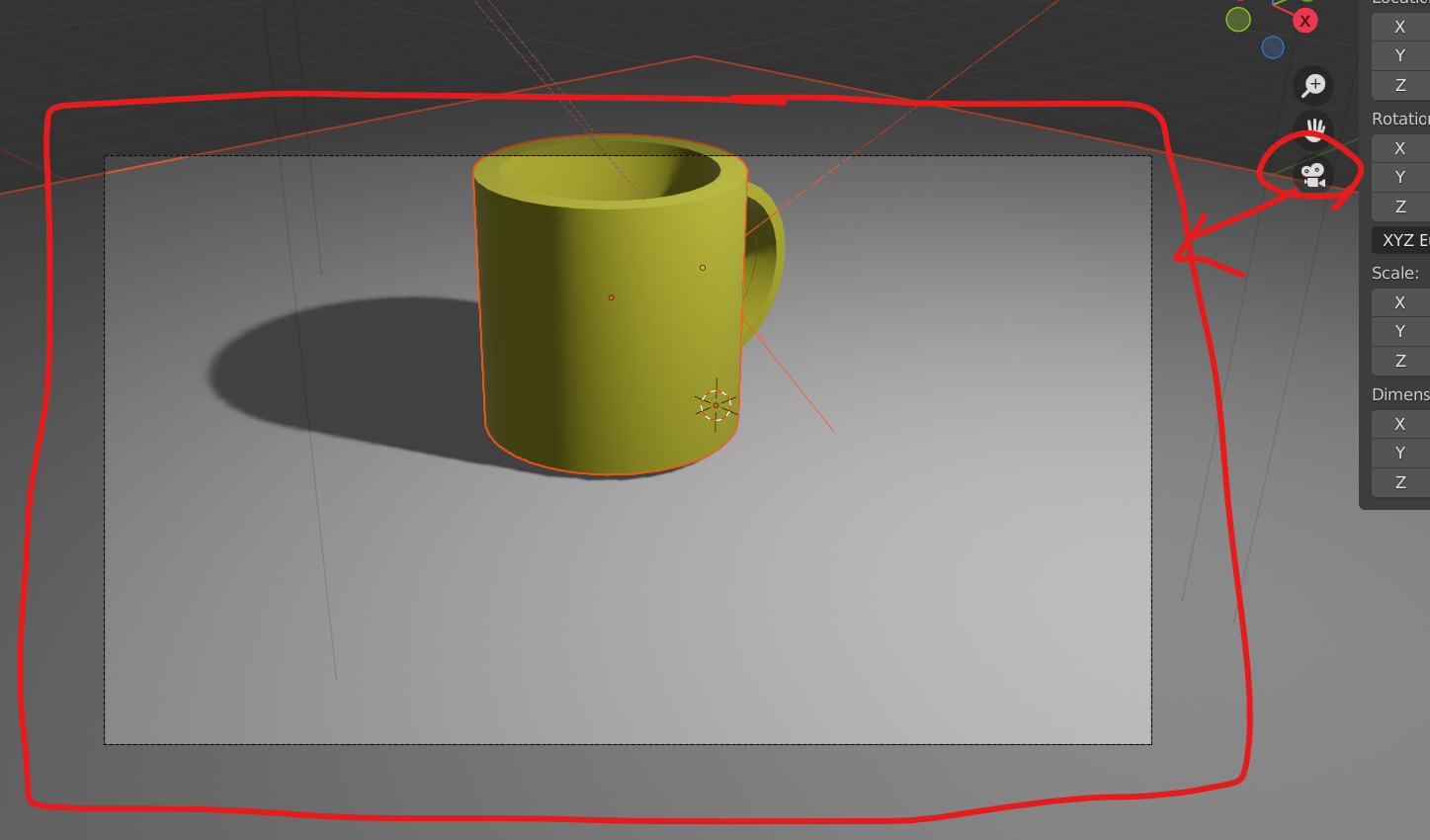
오른쪽 동그라민 친 카메라 아이콘을 클릭하시면 렌더되는 화면을 설정할 수 있습니다.
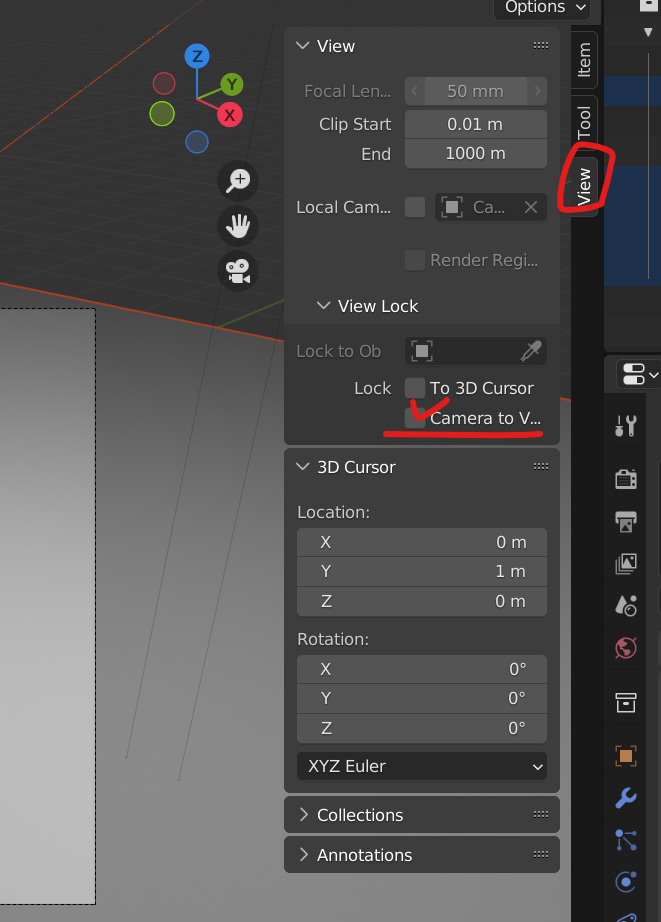
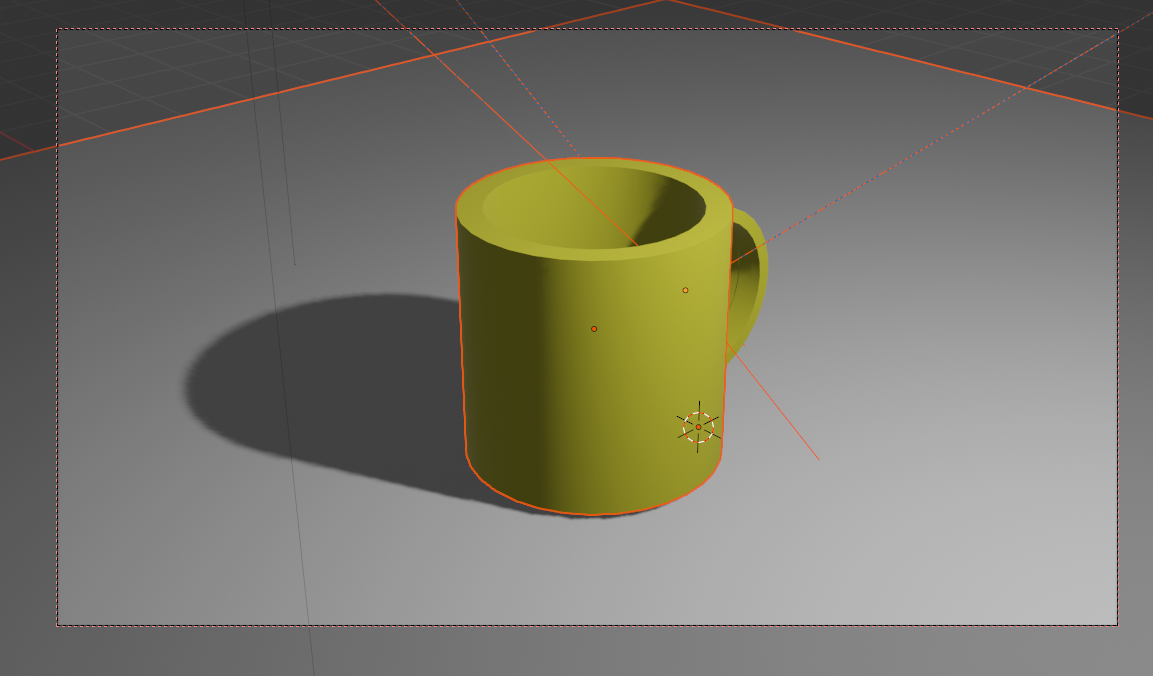
View 탭을 누른 후 Camera to View를 클릭해줍니다.
그 다음 카메라를 "Shift + 휠 클릭"을 해서 View 화면에 들어오게 해줍니다.
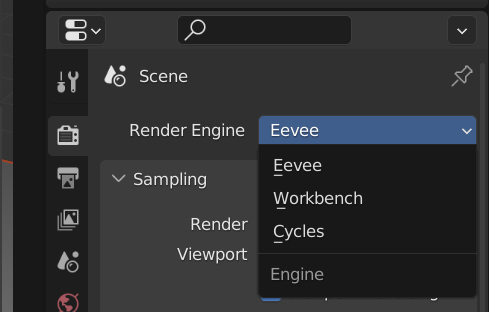
Render Engine을 선택해주면 됩니다.
Render Engine 옵션에는 Eevee와 Cycles 두 가지가 존재합니다.
"Eevee와 Cycles 의 차이"
빛을 계산하는 데서 방식의 차이가 존재합니다.
Eevee는 렌더 시간이 훨씬 빠르고 가볍지만, Cycles는 만큼 더 정확한 빛의 표현을 계산할 수 없습니다.
Cycles 렌더는 렌더에 사용할 연산 장치를 고를 수 있다(CPU/GPU).
보통 GPU로 돌립니다.
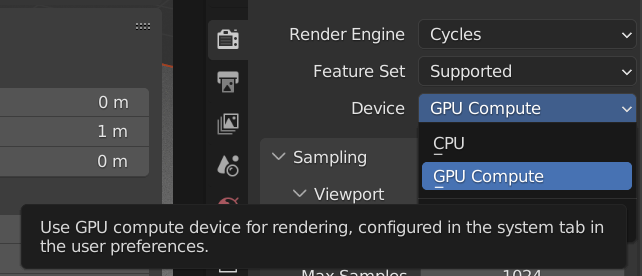
AO(Ambient Occlusion)의 차이
- Eevee : 스크린이 바라보는 2d 상 이미지에서 물체간 거리로 AO를 계산
- Cycles : 스크린이 바라보는 3d 상 이미지에서 물체간 거리로 AO를 계산
GI / Reflection의 차이
- Cycles 렌더는 빛이 반사되는 횟수를 일일이 계산하기 때문에 GI(Global Illumination), 반사되는 재질이 Eevee에 비해 정확하게 렌더된다.
한마디로 Cycles가 짱짱하지만 렌더 시간이 더 소요됩니다...
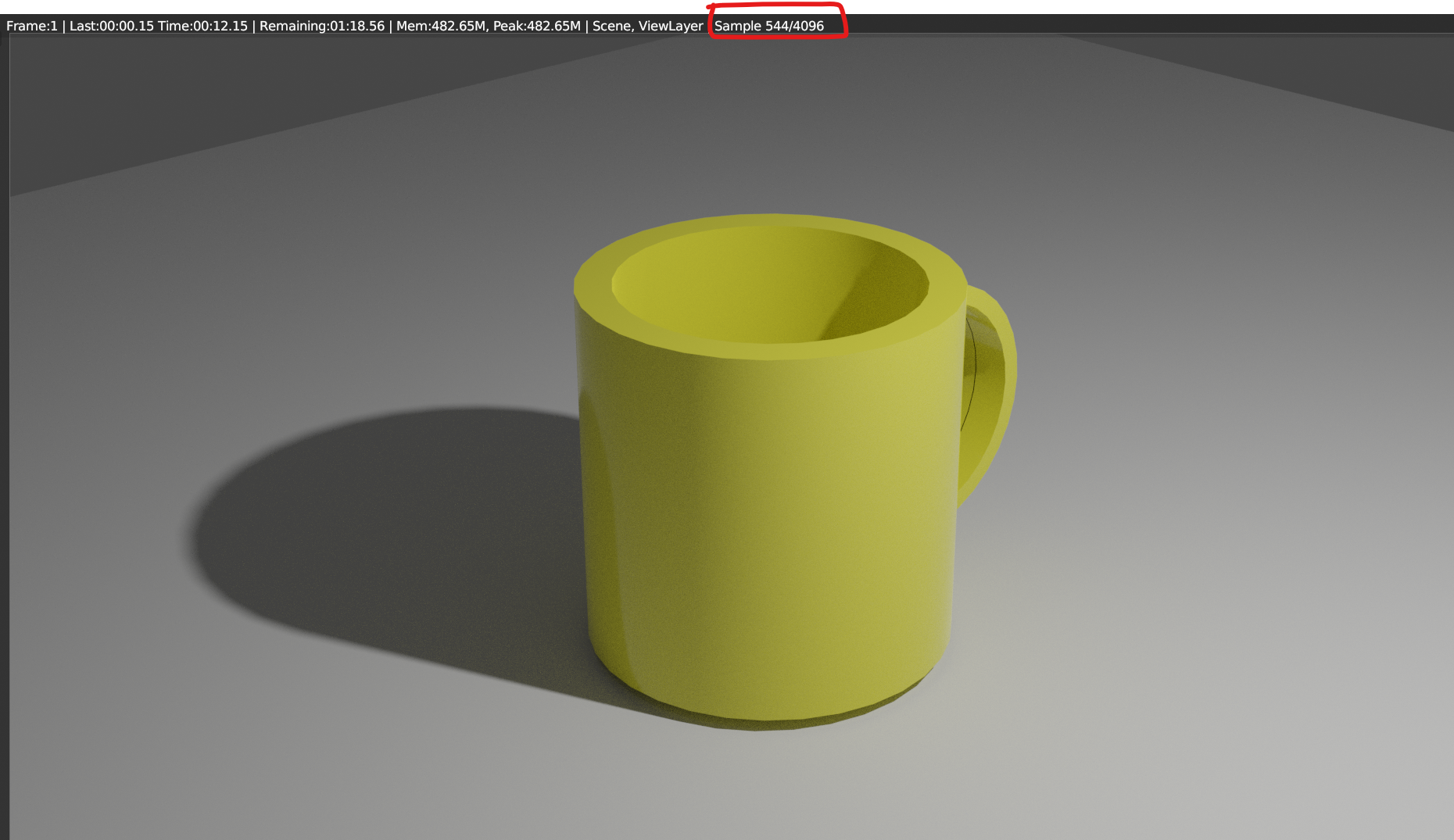
마지막으로 렌더 세팅까지 다 했다면 F12를 눌러 렌더링 해줍니다.
Sample이 다 완료되면 끝나는 것입니다.
결과



